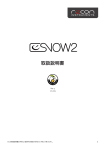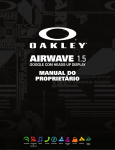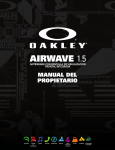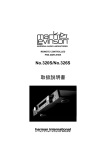Download AIRWAVE 1.5
Transcript
.5 AIRWAVE 11.5 ™ ヘッドアップディスプレイ搭載ゴーグル 取扱い説明書 スピード SPEED 友人の追跡 BUDDY TRACKING 音楽 MUSIC 電話 PHONE ナビ NAVIGATION 傾斜度 VERTICAL ジャンプ分析 JUMP ANALYTICS 高度 ALTITUDE 距離 DISTANCE トリップ ビューアー TRIP VIEWER 警告 行っている操作に注意を払う。 • 環境、方向、 スピードを常に注意してください。 • 滑走時にディスプレイに集中していると、周りに注意が届かず、 自分自身または他人にケガや死亡を招く恐れがあります。 • 冬山での使用のみを目的としています。運転中やジョギング中、 自転車に乗っている間、 または平らでない道路を歩いたり階 段の上り下りの際に、本製品を使用しないでください。 • スキー、 スノーライディング、 スノーボーディング中は、情報の入力、通話、 またはメッセージの送信を行わないでください。 警告 子供用ではありません。 • 本製品は12歳以下の児童の使用を目的としていません。 警告 メガネをかけて本製品を装着しない。目の疲れに注意する。 • 本製品はメガネの上から装着するように設計されていません。 メガネの上から装着すると、失明を含む深刻なケガや死亡な どを招く恐れがあります。 • 本製品を使用中に吐き気や眼精疲労を感じたら、 しばらく休憩してください。 この症状が続く場合は、使用を中止して、受診し てください。 警告 本製品はBluetooth®テクノロジーを使って通信するため、 他の 機器の作動に影響を及ぼす可能性があります。 • 病院内または医療機器のある場所では電源を切ってください。 ワイヤレス機器は医療機器に干渉を引き起こします。医療機 器のある場所では本製品の電源を切り、病院および医療機関に掲示されている制限事項に従ってください。ペースメーカー をつけている場合は、使用する前に医師およびペースメーカーの製造元に確認してください。 • 飛行機の中では電源を切ってください。ヘリコプターまたは飛行機のそばでは本製品の電源を切り、へリポートおよび空港に 掲示されている制限事項に従ってください。 • 危険な工事等を行っている場所のそばでは電源を切ってください。危険な工事等を行っている場所が行われている場所では 電源を切ったままにします。 • 給油する前に電源を切ってください。 ガソリンスタンドやプロパンなどの燃料や揮発性薬品が保管される場所では本製品の 電源を切ってください。 Bluetoothは、Bluetooth Sig., Inc.の登録商標です。 Google Playは、Google, Inc.の登録商標です。 Apple、Mac、iPhoneは、Apple, Inc.の登録商標です。 Microsoft Windows、Windows Vista、Windowsは、Microsoft Corporationの登録商標です。 Androidは、George T. Maurice (事業名Android Laboratories)の登録商標です。 Reconは、Recon Instrumentsの商標です。 目次 はじめに................................................... 2 パッケージの内容.............................................3 概要.........................................................................4 システム要件...................................................... 4 セットアップ.............................................. 5 装着感のカスタマイズ........................................5 レンズの交換......................................................6 リモコン.................................................................7 – リストストラップ........................................7 – ゴーグルストラップ..................................8 接続.........................................................................9 スマートフォンとの接続................................9 Oakley Airwaveモバイルアプリ......................9 Engageウェブサイトの活用............................9 Recon HUDの操作...................................10 機能.......................................................................10 ナビゲーションマップ...................................10 ダッシュボード..................................................11 レーダー..............................................................11 コンパス..............................................................11 音楽.......................................................................11 通知機能.............................................................11 アプリ....................................................................11 – トラッカー...................................................12 – ストップウォッチ......................................12 設定.......................................................................12 地図.......................................................................13 地図の記号........................................................13 エクスプロアーモード..................................13 ヒント......................................................14 バッテリー..........................................................14 リモコンのバッテリー交換.........................14 ビデオの再生....................................................15 コンパスのキャリブレーション................15 ステータスバー................................................15 トラブルシューティング............................15 GPS..........................................................................15 工場出荷時の状態にリセット...................16 リモコンのペアリング...................................16 メンテナンス............................................17 ゴーグルのお手入れ.....................................17 デバイスの保管...............................................17 充電.......................................................................18 ファームウェアの更新...................................18 技術仕様.................................................19 サポート..................................................20 保証........................................................20 Oakley レンズカラー................................22 バッテリーの廃棄情報.............................22 コンプライアンス情報..............................22 Welcome Oakley Airwaveのテクノロジーはさらに進化し、新たな可 能性の頂点を極めるべく、Airwave 1.5となって登場しま す。 Airwave 1.5 ゴーグルには、世界一流のパフォーマンスと プロテクション、 そして快適なかけ心地とともに、情報に 簡単にアクセスするためのGPS、Wi-Fi 、Bluetooth® など多 数のセンサーを備えたディスプレイが搭載されていま す。 この最新のAirwave1.5では、周辺機器との接続範囲が広 がり、 ソーシャルメディアとの連動、 より鮮明なディスプ レイ、バッテリーの容量増加が加わっています。 また登 録された世界中のスキー場の地図を事前にアップロー ドしておけば、 自分の場所を見つけられるだけでなく、 仲間がいる場所を追跡できます。 その他のセンサー情 報には、高度、速度、傾斜度などのデータがあり、 ジャン プの回数や滞空時間などが確認できます。 Airwave 1.5にはWi-Fiが搭載され、互換性のあるデバイス とワイヤレスで接続が可能です。Bluetooth接続により、 互換性のあるスマートフォンをペアリングし、着信履 歴やテキストメッセージを簡単に確認できます。 さら に、Bluetooth対応のスマートフォンに音楽がダウンロー ドされていれば、 プレイリストにアクセスしてコントロー ルできます。 (注:スピーカーは本体に付属していません ので、お手持ちのヘッドホンやイヤホンを接続したスマ ートフォンからお聴きください) Airwave 1.5搭載のBluetoothは従来よりも操作性に優れ、 最新の iPhone® モデルの情報量にも対応できるようMFi チップが搭載、ペアリングによるワイヤレス接続はより 高速でより正確なデータ処理、 そしてより簡単にあなた のiPhoneからWEB情報をAirwaveのディスプレイへ転送 します。 初めてAirwaveを使うと、驚きの連続です。 プリズムテクノ ロジーが目を見張るような体験を可能にしてくれます。 ゲレンデで滑走時に使用する際には、 クリアな視界でギ ャップを捉えるハイパフォーマンスゴーグルとして。 スト ップして、滑走内容を見直したり、重要な情報を確認す る場合には、 ゴーグル内部の小型プリズムレンズを見る だけです。 画期的なプリズムテクノロジーにより、 まるで1.5 m離 れた場所から14インチのディスプレイを見ているよう に情報が表示されます。新しいプロセッサーのパワー は、Airwaveの最新型でより発揮され、同じ解像度であり 2 | OAKLEY AIRWAVE 1.5/RECON取扱い説明書 ながら、 よりはっきりと滑らかなグラフィックに、 またビ デオのストリーミングは素早く快適になっています。 Oakley Switchlock™テクノロジーにより、 レンズの交換が手 間取らず簡単に行えます。 そのため、環境の状態に応じ て視野を最適化する当社の広範なレンズカラーをオプ ションでご利用いただけます。パフォーマンスを最大限 に高めるために、2重構造の内側レンズにF3防曇コーテ ィングを施してあります。 また、 ワイドな周辺視野を可能 にするため、平面がかった形状を使って設計されたプレ ミアムデザインになっています。Oakley Plutonite®レンズの 素材は、すべての種類の紫外線を100%カットし、Iridium® コーティングされたオプションのレンズが光透過性のバ ランスを保ちます。 耐久性のあるフレーム構造は軽量なO Matter®製で、柔 軟かつ快適な装着を可能にします。 また、O-Flowアーチ テクノロジーが鼻にかかるプレッシャーを低減して、呼 吸の際の通気を高めます。O Matter®のアウトリガーは固 定されており、 ストラップ交換が可能なデザインです。 ヘルメットを装着するしないに関わらず、高いフィット 感が得られます。顔にあたる部分には湿気を逃がす3層 のフリースフォームが施され、1日中快適に装着すること ができます。 世界レベルの発明Oakley Airwave 1.5は、 スノーゴーグル における最高のパフォーマンス、かけ心地そして性能を 提供し、 あなたの雪山での貴重な時間をより楽しく充実 したものにしてくれるでしょう。 パッケージの内容 パッケージには以下のものが含まれています。 1 1. HUD搭載Oakley Airwave 1.5ゴーグル 2. ゴーグル用マイクロバッグ 3. ゴーグル用ソフトケース 4. リモコン 5. リモコンリストストラップ 6. リモコンゴーグルストラップ 7. USBケーブル 8. ウォールチャージャー 9. アダプター(北米) 10. アダプター(EU) 11. アダプター(AUS) 12. アダプター(UK) 2 3 5 9 4 6 10 7 11 8 12 OAKLEY AIRWAVE 1.5/RECON取扱い説明書 | 3 概要 RECON HUD OAKLEY AIRWAVE 1.5 リモコン (REMOTE) 上 (Up) 選択 (Select) LEDインディケータ (LED Indicator) 左 (Left) 右 (Right) リモコンストラップ クリップ (Remote Strap Clip) 戻る (Back) 下 (Down) システム要件 Oakley Airwave1.5を使用するには、以下の動作環境が必要です。 – Apple Mac OS X バージョン10.6以降、Microsoft Windows Windows 7以降 – オプション: Androidスマートフォン バージョン4.1(以降) またはApple iPhone 4S (以降) 推奨ブラウザ – Chrome 4 | OAKLEY AIRWAVE 1.5/RECON取扱い説明書 セットアップ 装着感のカスタマイズ アウトリガーへのゴーグルのストラップの取り付け * ストラップが「カチッ」 となってアウトリガーに収まるのを確 認します。 ゴーグルの装着感の調整 Oakley Airwaveストラップのスライダーを調節して、 ゴーグルが しっかりと固定されて、快適にフィットするようにします。 RECON HUDの位置の調整 ゴーグルの右側にある電源ボタンを3秒間押して、Recon HUD を起動します。 ゴーグルを快適に装着できたら、画面が完全に視野に入る ように、指先でそっとRecon HUDの位置を調整します。 OAKLEY AIRWAVE 1.5/RECON取扱い説明書 | 5 レンズの交換 レンズの交換手順 6 | OAKLEY AIRWAVE 1.5/RECON取扱い説明書 リモコン リモコンのストラップを持ち、 リモコンのいずれかのボタンを押すと、 リモコンが起動します。 使いやすい方のストラップ(リストまたはゴーグル)を選び、 リモコンに取り付けます。 リストストラップ * ストラップがカチッとなってリモコンクリップに収まること を確認します。 OAKLEY AIRWAVE 1.5/RECON取扱い説明書 | 7 リモコン 続き ゴーグルストラップ *ストラップがカチッとなってリモコン クリップに収まることを確認します。 8 | OAKLEY AIRWAVE 1.5/RECON取扱い説明書 接続 EngageウェブサイトにアクセスしてRecon HUDを接続すると、 このサイトでゲレンデでのアドベンチャーを追跡・比較したり、 ソー シャルメディアを使って共有できます。 接続機能を使用する前に、Oakley Airwave1.5のRecon HUDをアクティベートする必要があります。それには、お使いのコンピュータ のインターネットブラウザでwww.oakley.com/airwave/getstarted をご覧ください。 1. 使い始めるために www.oakley.com/airwave/getstarted にRecon HUDのアクティベーション方法が記載されています。 このページでは Recon Uplink ブラウザのプラグインをダウンロードしたり、 ファームウェアの更新方法やRecon Engageアカウントの作成方法、 スロープの楽し み方もご覧いただけます。 2. Recon Engage ウェブサイト EngageウェブサイトとOakley Airwaveモバイルアプリを使って、 さまざまなアクティビティを追跡できます。例えば、 これまでの旅行 をチェックすることができます。 また最高の統計値を比較したり、友人を追跡したり、山での体験を友人と共有することもできま す。詳細は、engage.reconinstruments.com をご覧ください。 スマートフォンとの接続 Recon HUDに機能を追加するには、お使いのスマートフォンにOakley Airwaveアプリをダウンロードしてください。 Androidスマートフォンへの接続 iPhone 4S (以降)の接続 1. Google Playから無料のOakley Airwaveモバイルアプリをダウ ンロードします。 1. App StoreからiPhone用の無料のOakley Airwaveモバイルアプ リをダウンロードします。 2. R econ HUDで、[設定(Settings)] > [スマートフォンの接続 (Smartphone Connection)] > [Android]を選択します。Recon HUD画面に表示される指示に従ってセットアップを開始し ます。 2.Recon HUDで、[設定(Settings)] > [スマートフォンの接続 (Smartphone Connection)] > [iPhone]を選択します。Recon HUD画面に表示される指示に従ってセットアップを開始し ます。 3. Androidスマートフォンで、Oakley Airwaveモバイルアプリを 開いて、[デバイスのペアリング(Device Pairing)]を選択しま す。Oakley Airwaveモバイルアプリの指示に従ってセットアッ プを完了します。 3.iPhoneで、Oakley Airwaveモバイルアプリを開いてサインイ ンし、[デバイスのペアリング(Device Pairing)]を選択しま す。Oakley Airwaveモバイルアプリの指示に従ってセットアッ プを完了します。 OAKLEY AIRWAVE SNOW モバイルアプリ Oakley Airwaveモバイルアプリ(AndroidおよびiOS向け)は、音楽のコントロールや友人の追跡など、Recon HUDの機能を高めま す。Oakley Airwaveモバイルアプリを使って、 これまでのさまざまな記録を確認する事が出来ます。 RECON ENGAGEウェブサイトの活用 Engageウェブサイトでは、 自分のアクティビティーの確認やRecon HUDの管理 ができます。詳細は、engage.reconinstruments.com をご 覧ください。 OAKLEY AIRWAVE 1.5/RECON取扱い説明書 | 9 Recon HUDの操作 機能 Recon HUDには5つのメインディスプレイ画面があり、 スロープで滑っているときに、それぞれの画面が重要な情報を提供します。 リモコンを使って、以下の各画面をナビゲートできます。 ナビゲーションマップ 上 (Up) 選択 (Select) LEDインディケータ (LED Indicator) 左 (Left) 右 (Right) 戻る (Back) リモコンストラップ クリップ (Remote Strap Clip) 下 (Down) 音楽 (Music) ダッシュボード (Dashboard) レーダー (Radar) ïð ïð ïð アプリ (Apps) ïð ïð ïð ïð ïð 10 | OAKLEY AIRWAVE 1.5/RECON取扱い説明書 通知機能 (Notification Center) 設定 (Settings) ダッシュボード (DASHBOARD) Recon HUDの中心はカスタマイズ可能なダッシュボード (Dashboard)です。 ダッシュ ボードは情報のセンターとして機能するホーム画面でゲレンデにいるときに、 この 画面にリアルタイムで情報が表示されます。 ダッシュボード(Dashboard)には、 スピー ド、高度、傾斜度などの情報がプリセットされた3つの画面があり、直接視野に入り ます。 レーダー (RADAR) 内蔵された精密なGPSによりレーダー (Radar) はその本領を発揮します。 自分の現 在地や近くにいる友人の情報が得られるだけでなく、スキーリゾート地図(利用可 能な場合)をフル3Dで確認できます。“ ナビゲーション (Navigation): リゾートにいるときには、 自分の近くにあるチェアリフ トやレストラン、 またはその他の見どころを探せます。 友人の追跡 (Buddy Tracking): 友人や家族がゲレンデのどこにいるかを探し出して、 簡単に待ち合わせができます。友人の追跡 (Buddy Tracking)機能を使用するにはスマ ートフォンの接続が必要です。 コンパス (COMPASS) 友人の追跡(Buddy Tracking)を行っている時コンパス(Compass)は自分の向かっている 方向を表示します。友人がどの方向のどれくらいの距離にいるかが分かります。 音楽のコントロール (MUSIC CONTROL) Recon HUDをスマートフォンに接続して、お気に入りのトラックを操作できます。ゲレ ンデに滑走跡を残しながら、ポケットからスマートフォンを取り出すことなく、曲を 変えたり、音量を調節できます。 通知機能(NOTIFICATION CENTER) アプリ (APPS) 通知機能(Notification Center)は新しい記録、受け取ったアラート、およびその他の 統計値を自動的に表示します。 これにより、ゲレンデにいる間でも一か所で最新情 報を確認できます。 アプリ(Apps) ではRecon HUDをパーソナライズできます。 トラッカー(Tracker)やストッ プウォッチ(Stopwatch)など、MOD Liveのプリセットアプリから始めてください。 OAKLEY AIRWAVE 1.5/RECON取扱い説明書 | 11 トラッカー (TRACKER) ストップウォッチ (STOPWATCH) トラッカー(Tracker)では統計履歴を確認できます。最後の滑走や今日の滑走と比べ たり、 自己最高記録と比較することもできます。 ストップウォッチ(Stopwatch) を使って、計測されたアクティビティ時間を記録したり 保存できます。予め設定した距離の滑走を行って時間を競ったり、 これまでの記録 に挑戦したりできます。 設定 (SETTINGS) Recon HUDの設定を調節できます。 輝度(Brightness) – ここでは、現在の環境にあわせてHUD画面の明るさを調節でき ます。 スマートフォン接続(Smartphone Connection) – AndroidまたはiPhoneを接続して、Recon HUDの詳細機能にアクセスできます。 Bluetooth – Bluetoothを有効にして、サードパーティデバイスをHUDに接続できます (たとえば、 アクションスポーツカメラや心拍モニターなど)。 時刻の設定(Set Time) – 自動的にまたは手動でHUDの時刻を設定できます。 統計値のリセット(Reset Stats) – これまでに記録された滑走の統計値を消去し、新し く開始できます。 単位の設定(Set Units) – リアルタイム統計値の測定と表示のために、 メートル法ま たはヤードポンド法のいずれかを選択できます。 ソフトウェアの更新(Software Update) – Recon HUDのファームウェア更新を手動で行 えます。 コンパスのキャリブレーション(Compass Calibration) – レーダー(Radar)のコンパス機 能のためにキャリブレーションを行えます。 バージョン情報(About) – お使いのHUDに特定の技術情報が表示されます。たとえ ば、 シリアル番号、 ファームウェアのバージョンなどがあります。 ヘルプ(Help) – Recon HUDの操作に関するチュートリアルビデオを確認できます。 詳細(Advanced) – 容量の解放、 アプリのアンインストール、 または工場出荷時への リセットが行えます。 12 | OAKLEY AIRWAVE 1.5/RECON取扱い説明書 地図(MAPS) 地図上でセレクトボタンを押すことによりズームを4段階の中から選べます。 リモコ ンの方向キーを押す事によって地図をスクロール出来ます Map Legend 地図記号 (MAP LEGEND) UserLegend indicator ユーザーマーク Map Map Legend Reticule 照準 Charlift リフト Buddy 友人 リフト (ハイライト) Charlift highlighted Buddy highlighted 友人 (ハイライト) Charlift Charlift User User indicator indicator Food レストラン レストラン Food highlighted (ハイライト) Buddy Buddy Food Food Buddy Buddy highlighted highlighted Food Food highlighted highlighte Reticule Reticule Charlift highlighted highlighted Explore Mode (Zooming & Panning)Charlift エクスプロアーモード (ズーム/移動)EXPLORE MODE (ZOOMING & PANNING) Explore Mode – Panning/Zooming Rotation Mode (Default state) 地図上でセレクトボタンを押すことによりズームを4段階の中から選べます。 リモコ EXPLORE PAN ZOOM ンの方向キーを押す事によって地図をスクロール出来ます Explore ExploreMode Mode(Zooming (Zooming&&Panning) Panning) 1 エクスプロアーモード - 移動/ズーム Explore ExploreMode Mode– –Panning/Zooming Panning/Zooming EXPLORE EXPLORE PAN PAN 11 12:30PM 2D Map default state – Rotation Mode Rotation mode is the default state for the map, and appears as a top level dashboard. The user indicator will always be facing forward, and as the user moves around, the map will rotate around them. 1. Select button takes the user to Explore Mode. The orientation of the map will be locked as soon as the user enters Explore Mode. Charlift Charlift Charlift Charlift highlighted highlighted Buddy Buddy FoodFood Buddy Buddy highlighted highlighted 2Dローテーションモードは 2D Map Map default default state state – Rotation – Rotation Mode Mode 地図を選択した際のデフォルトになり FoodFood highlighted highlighted Rotation Rotation mode mode is is thethe default default state state forfor the the map, map, and and appears appears asas a top a top ます。 メインディスプレイ画面で 地図画面が選択できます、 ユ level level dashboard. dashboard. The The user user indicator indicator will will always always bebe facing facing forward, forward, and and asas ーザマークは常に正面を向き、ユーザーが方向転換すると、 地 thethe user user moves moves around, around, thethe map map willwill rotate rotate around around them. them. 図が回転します。 エクスプロアーモード - ハイライト Explore Explore Mode Mode - Highlighting - Highlighting Explore Explore Mode Mode – Panning/Zooming – Panning/Zooming PANPAN 1 2 ZOOM ZOOM 1 2 PANPAN 1 of the 1. Select 1. Select cyclescycles the user thethrough user through the 4 available the 4 available zoom zoom levelslevels 2. UP/DOWN/LEFT/RIGHT 2. UP/DOWN/LEFT/RIGHT pans the pans around the around the map. the map. ject, it willit be will be 11 22 Explore Mode This is where the user is free to interact with the map. The status bar is retracted in Explore Mode. 1. Select cycles the user through the 4 available zoom levels 2. UP/DOWN/LEFT/RIGHT pans the around the map. 1. User has panned a rotate as the user tur 2. When user rolls the highlighted by poppin 3. The name and dist appear at the bottom Explore Explore Mode Mode 1.セレク トボタンでズームを4段階の中から選べます。 This This is is where where thethe user user is is free free to to interact interact with with thethe map. map. The The status status barbar is is 2.上/下/左/右ボタンで地図をスクロール出来ます。 retracted retracted in in Explore Explore Mode. Mode. 1. 1. Select Select cycles cycles thethe user user through through thethe 4 available 4 available zoom zoom levels levels 2. 2. UP/DOWN/LEFT/RIGHT UP/DOWN/LEFT/RIGHT pans pans thethe around around thethe map. map. PANPAN 1. 1U rota r 2. 2W high 3. 3T app a Retic R ZOOM ZOOM 2 1 1 1 20m20m 3 3 Steve Steve Explore Explore ModeMode This isThis where is where the user theisuser freeistofree interact to interact with the with map. the The map.status The status bar is bar is retracted retracted in Explore in Explore Mode.Mode. orcator will will ZOOM ZOOM 照準円の動き - ユーザーが画面上に居ない時 Reticule Reticule Behavior Behavior – User – User off screen off screen ZOOM ZOOM 2 1 top as , and as OOM M E 1 12:30 12:30 PM PM 1.1. 1. Select Select button button takes takes thethe user user to to Explore Explore Mode. Mode. The The orientation orientation of of thethe セレク トボタンを押すとエクスプロアーモードに変わります。 map map willwill bebe locked locked asas soon soon asas thethe user user enters enters Explore Explore Mode. Mode. エクスプロアーモードになると地図は回転しません。 Panning) & Panning) PAN 1 2 ローテーシ ョンモード(デフォルト状態) Rotation RotationMode Mode(Default (Defaultstate) state) Explore Mode Reticule Reticule Behavior Behavior – User – User off off screen screen PAN PAN ZOOM ZOOM User 1. has Userpanned has panned away away from their fromlocation. their location. The user Theindicator user indicator will will 1.1.ユーザーマークが地図上を動きます。 ユーザーが方向転換す rotaterotate as theas user theturns user (instead turns (instead of theof map) the map) るとユーザマークが地図上で回転します。 1. If the user If thepans user so pans theso user theindicator user indicator is off screen, is off screen, the reticule the reticule will will 1.1.ユーザーマークが画面上に表示されていない時、 照準円の indicate indicate the position the position of theof user the(relative user (relative to theto current the current position position of theof the 中にユーザが入る様に地図が動きます (その際の照準円の場 2. When 2. When user rolls userthe rolls center the center of theof reticule the reticule over aover mapaobject, map object, it will be it will be reticule). reticule). 所によります)。 2.highlighted ユーザーが照準円の中心に地図上の対象物を合わせると対 highlighted by popping by popping out into outa into pin. a pin. 3. The3.name The name and distance and distance from user fromof user theof highlighted the highlighted map object map object will will 象物にピンが付いてハイライトされます。 appear appear at theat bottom. the bottom. 3. ハイライトされた対象物の名前とそこまでの距離が画面下に 表示されます。 Reticule Reticule Behavior Behavior – Buddy – Buddy off off screen screen 照準円の動き - 友人が画面上に居ない時 PAN PAN ZOOM ZOOM Reticule Reticule Behavior Behavior – Outside – Outside resort resort 照準円の動き - スキー場の外 PAN PAN 1 1 ZOOM ZOOM 1 1 1 1 1. If 1. theIf user the user panspans so the so user the user indicator indicator is offisscreen, off screen, the reticule the reticule will will indicate indicate the position the position of the of user the user (relative (relative to the to current the current position position of the of the reticule). reticule). 1. Any 1. Any buddies buddies that that are at arethe at resort, the resort, but友人が地図画面の外にに居 off butscreen, off screen, will be willindicated be indicated on on 1. スキー場内にいるにも関わらず、 the reticule the reticule (relative (relative to the to current the current position position of the of reticule) the reticule) (その る場合は、 照準円の中に友人が入る様に地図が動きます。 際の照準円の場所によります) 1. If 1. theもしユーザーがスキー場敷地の外へ出た場合、 If user the user is just is just outside outside of the of resort the resort boundaries, boundaries, or pans or pans outside outside of of 照準円はス the resort the resort boundaries, boundaries, the location the location ofす the of resort the resort will be willindicated be indicated on the on the キー場の場所を指し示しま (その際の照準円の場所により reticule reticule (relative to the to current the current position position of the of reticule) the reticule) ます) 。(relative pject object will will OAKLEY AIRWAVE 1.5/RECON取扱い説明書 | 13 1. Any1.bu A the reticu the ヒント バッテリー 完全に充電されたバッテリーは5~6時間使用できます。気温が-10°C/14°Fまで下がった場合でも同じ様に使用できます。-20°C/ -4°F以下の気温で使用すると、通常よりも早く消耗します。 バッテリーは完全に充電されています バッテリーの寿命を延ばす方法: バッテリーはほぼ完全に充電されています • ディスプレイをオフにして、節電モードにします。 リモコン の[戻る]ボタンを押します。Recon HUDでは節電モードでも すべての統計値が記録されます。 バッテリーの充電は半分ほどです バッテリーの充電が少なくなっています バッテリーの充電がかなり少なくなっています バッテリーの充電は残っていません バッテリーはUSBケーブルにより充電中です • 使用していないときはRecon HUDの電源を切ります(たとえ ば、昼食中や 旅行が終わったときなど)。 注記: Recon HUDのバッテリーの性能は充電量や接続された Bluetoothデバイス(スマートフォン、 アクションスポーツカメ ラ、心拍モニターなど)のアクティビティによって異なります。 リモコンのバッテリー交換 リモコンに取り付けられた3ボルトのCR2032バッテリー(1個)は、約3年に1回交換する必要があります。 バッテリーの交換方法: 1. コインまたはマイナスドライバーを使って、開錠マークに達するまで半時計回りにカバ ー を回します。 2. 裏面のカバーを外します。 3. 新しいバッテリーを取り付けます。 4. 裏面のカバーを元に戻します。 5. コインまたはマイナスドライバーを使って、矢印が施錠マークに揃うまで時計回りにカバ ー を回します。 HUDバッテリー(3.7Vリチウムポリマー充電式) HUDのバッテリー取り外しまたは交換を含めて、決してHUDを自分で修理しようとしないでください。 リモコンのバッテリー(CR2032 3.0V) 長い間使用しない場合は、 リモコンにバッテリーを取り付けたままにしないでください。 破損したバッテリー、変形したバッテリー、 または内容物が漏れているバッテリーを使用しないでください。 適切で責任ある方法により、 リモコンの古いバッテリーを廃棄してください。 リチウムイオンバッテリーは飲み込むと生命に危険を及ぼします。すべてのバッテリーを子供の手の届かない場所に保 管してください。 ビデオの再生 Oakley Airwave 1.5の電源を最初に入れた時、 ゴーグルの基本機能についての説明ビデオを見ることができます。 最初のスタートアップ時にReplay VideoかContinueを選択する事ができ、Continueを選択すると以降のスタートアップ時にビデオは 流れなくなります。 14 | OAKLEY AIRWAVE 1.5/RECON取扱い説明書 コンパスのキャリブレーション レーダー(Radar)のリゾートマップを使ってナビゲートするには、内蔵されたコンパ スを最初にキャリブレーションする必要があります。 レーダー(Radar)を初めて使うと、 コンパスをキャリブレーションするための手順を 追ったガイドが自動的に表示されます。 コンパスを一旦設定した後に、再度キャリブレーションが必要になったら、[設定 (Settings)]からコンパスのキャリブレーションツールにアクセスできます。 ステータスバー (STATUS BAR) バッテリー バッテリーは完全に充電されています Bluetooth Bluetoothは有効になっています スマートフォン スマートフォンは接続されています 12:45 リモコン接続 済み リモコンはペアリングされており、 Recon HUDに接続されています リモコン非 接続 リモコンはペアリングされておらず、 Recon HUDにも接続されていません GPS GPSは信号をサーチしています USB USBは接続されています 時刻 現地時刻 WiFi WiFi接続 トラブルシューティング GPS GPSテクノロジーは、上空をさえぎるものがない広い場所で最適に機能します。建物や木などの障害物はGPSの信号に影響を及 ぼします。Recon HUDでは、GPSを使用するたびに自動的にGPSフィックスが取得されます。 サーチ中 GPS信号が点滅します GPSフィックス取得 GPSフィックスが取得されると、 GPSアイコンが消えます GPSフィックスが取得できない場合、以下のいくつかの原因が考えられます。 – デバイスが屋内で使用されている。 – デバイスが初めてGPSフィックスを取得しようとしている。 – デバイスが長い間使用されていなかった。 GPSの可用性と精度に関する警告 地図、道順、場所に基づく情報は、データサービスに依存しています。 このデータサービスは変更されることがあり、あらゆる 地域で利用できるわけではありません。そのため、地図、道順、場所に基づく情報が利用できなかったり、古かったり、不正 確・不完全な場合があります。デバイスで提供される情報を自分の周りの環境と比べてみて、異なる部分があれば、掲示さ れた標識や表示などに従ってください。 OAKLEY AIRWAVE 1.5/RECON取扱い説明書 | 15 工場出荷時の状態にリセット 工場出荷時の状態にリセットすることによりRecon HUDに記録されたすべてのデータが消去されます。さらに、 リモコンのペアリ ング解除、設定の消去、サードパーティアプリのアンインストールが行われ、HUDの出荷時に搭載されていた当初のファームウェ アとデフォルト設定にリセットされます。 • 工場出荷時の状態にリセットするには、[設定(Settings)] > [詳細(Advanced)] > [工場出荷時の状態にリセット(Factory Reset)]を 選択します。 注記: 工場出荷時の状態にリセットした後は、HUDとリモコンをペアリングする必要があります。 リモコンのペアリング リモコンはRecon HUDと自動的にペアリングされていますが、工場出荷時の状態にリセットしたり、 リモコンを紛失して新しいも のを購入した場合は、 リモコンとHUDを再度ペアリングする必要があります。 リモコンのペアリングを解除するには、 リモコンのLEDインディケータがオレンジ色に点滅するまで、左ボタンと右ボタンを同時 に長押しします。Recon HUDのステータスバーにリモコン非接続を示すアイコン([ ]) が表示されます。 リモコンとHUDのペアリング 注記: ID番号は、 リモコンの背面に貼り付けられている白いラベルに印刷されています。 1. Recon HUDの電源を一旦切り、 もう一度電源を入れます。 2. リモコンのいずれかのボタンを押して、 リモコンのID番号を1つ以上選択する指示がRecon HUDに表示されるのを待ちます。 3. Recon HUD電源ボタンを使って、お使いのリモコンに一致するID番号にスクロールします。カウントダウンが開始したら、Recon HUD画面のカウンターが「0」になるのを待ちます。 4. リモコンがペアリングされたことを確認します。 1. ステータスバーの左側にリモコン接続済みを示すアイコン([ ])が表示されます。 2. リモコンのいずれかのボタンを押すと、 リモコンのLEDインディケータが青色に点滅します。. 16 | OAKLEY AIRWAVE 1.5/RECON取扱い説明書 注意事項 メンテナンス ゴーグルのお手入れ レンズの内側が濡れているときにこすらないでください。 ゴーグルの内側に雪または水分が入ったら、次の手順を実行してください。 • ゴーグルを振って中に入った雪を取り除きます。通気ポートとレンズの通気口に入った雪も除去します。 • ゴーグルに付属の マイクロクリアバッグを使って、 レンズに残っている水分をそっと拭きます。 • 水分がなくなるまでゴーグルをそのままにしておきます。 ゴーグルを装着しなおしたら、 できる限り動き続けます。通気口から の通気により、 ゴーグルが乾きます。 ゴーグルは高い耐久性を保つように設計されていますが、精密機器には適切な取り扱いが必要です。 製品のパフォーマンスと寿命を最大限に高めるために、以下のガイドラインに従ってください。 • 額または帽子の上にゴーグルを付けないようにします。 こうすると通気ポートの効果が下がり、 ゴーグル内部を雪溶けや発汗 による水蒸気にさらすことになります。 レンズの曇りを最小限に抑えるには、 ゴーグルを顔面に保ちます。 適切なクリーニングと保管には、以下の点に注意してください。 • ゴーグルを拭くときに、紙類、 スキーグローブ、 またはその他の摩耗性がある素材を使用しないようにします。 • ゴーグルを長期間保管する場合は、完全に乾燥させてから保管してください。 • 車のダッシュボードに入れたり、バックミラーにかけるなど、高温になりやすい場所や直射日光が当たる場所にゴーグルを放 置しないでください。 • ゴーグルは保護バッグまたはケースに入れて保管し、 レンズとフェースフォームを保護してください。 デバイスの保管(オフシーズン) Recon HUDを長期間保管しておく場合は、保管する前に完全に充電します。オフシーズンは2~3ケ月に1回デバイスを充電すること をお勧めします。 OAKLEY AIRWAVE 1.5/RECON取扱い説明書 | 17 充電 PCまたはMACを使ったデバイスの充電方法: 1. コンピュータとデバイスの電源を入れます(コンピュータがスタンバイモードになっていないことを確認します)。 2. 最初にMicro USBケーブルをデバイスに接続し、次にUSBケーブルをコンピュータのUSBポートに接続します。 3. USBポートの上の赤色のLEDランプが点灯していることを確認します。 これはデバイスが充電中であることを示します。 4. 赤色のLEDランプが消えるまで充電を続けます。赤色のLEDランプが消えたら、デバイスが完全に充電されたことを示します。 5. コンピュータがデバイスを認識しない場合は、USBケーブルを取り付け直してください。 ウォールチャージャーを使ったデバイスの充電方法 1. デバイスの電源を切ります。Micro USBケーブルをRecon HUDに接続して、次にそのUSBケーブルをウォールチャージャーに接続 します。 ウォールチャージャーを壁面のコンセントに接続します。 2. Micro USBポートの上の赤色のLEDランプが点灯していることを確認します。 これはデバイスが充電中であることを示します。 3. 赤色のLEDランプが消えるまで充電を続けます。赤色のLEDランプが消えたら、デバイスが完全に充電されたことを示します。 注記: 最適な状態にある場合、Recon HUDは、 コンピュータまたはウォールチャージャーを使って、高速充電(バッテリーの80%充 電)を1時間で行えます。Recon HUDは、推奨される4時間で完全に充電されます。 ファームウェアの更新 ブラウザプラグインのダウンロードおよびRecon HUDファームウェアの更新は、www.oakley.com/support/airwave をご覧ください。 18 | OAKLEY AIRWAVE 1.5/RECON取扱い説明書 技術仕様 技術仕様 プロセッサー ................................................................................................... TI OMAP 4 dual-core ARM® Cortex™ A9 1.0 GHz プラットフォーム ............................................................................................ ReconOS 容量/メモリー ................................................................................................. 2 GBフラッシュメモリー フラッシュメモリー................................................................................RAM 1 GB DDR2 SDRAM 動作仕様 本体の重量 .............................................................................................~65g (~2.3oz) 保管温度 ................................................................................................-20°C~60°C (-4°F~140°F)の範囲 動作温度..................................................................................................-20°C~30°C (-4°F~86°F)の範囲 耐振性.......................................................................................................4.4g rms 5 Hz~2000 Hz 落下衝撃耐性.........................................................................................40g、15~23ミリ秒の正弦半波(1m垂直落下) エンクロージャ.......................................................................................防水、IP65 センサーテクノロジー 全地球測位システム(GPS)受信機 3軸アクセラレーター 3軸ジャイロスコープ 3軸磁気探知器 温度センサー 気圧センサー ディスプレイと仮想画像 ディスプレイ解像度..............................................................................WQVGA -428 x 240 ディスプレイタイプ................................................................................LCDマイクロディスプレイ 仮想画像サイズ ....................................................................................14インチ(1.5 mの距離から) 最大水平 .................................................................................................視野角(FOV)8° 垂直FOV: 6°水平FOV 対角 ..........................................................................................................FOV 10° 色深度.......................................................................................................ハイカラー16ビット(5:6:5) 輝度とコントラスト................................................................................コントロール調整可能 RFとアンテナ 全地球測位システム(GPS)受信機.......................................................65チャンネル超低電力GPS IC ............................................................ 通常の屋外環境でのコールドスタートは2~5分 Wi-Fi™ (IEEE802.11b/g/n) Bluetooth® Bluetooth® 4.0 Recon Instruments(オブジェクトプッシュ)のファイル転送 シリアルポートプロファイル(SPP) ビデオ配信プロファイル(VDP) BTLE、 ワイヤレスユーザーインターフェイスリモコン 電源要件 メイン電源電圧......................................................................................3.7Vリチウムポリマー充電式バッテリー 充電時間 .................................................................................................1時間の高速充電 = 80%充電、4時間 = 100%充電 バッテリーサイズと寿命 .....................................................................1200 mAh = 最大6時間 接続 USB/Micro-USB 2.0 (5ピン)ポート システム要件 Windows PC................................................................................................Intel Pentium 4以降、Windows 7以降 Mac.............................................................................................................Intel Core Duo以降、Mac OS X v10.6以降 Oakley Airwave Snow アプリシステム要件 Android .......................................................................................................4.1 以降 iOS ..............................................................................................................6.0以降の iPhone 4S, 5 以降 OAKLEY AIRWAVE 1.5/RECON取扱い説明書 | 19 サポート 修理、サポート、チュートリアル、FAQは、www.oakley.com/support/airwaveをご覧ください。 保証 Oakley Airwave™ゴーグル(以下、 「本製品」)には、本製品を購入された日から2年間の限定保証が付いています。 この限定保証 は、Oakleyの正規取扱店で購入した証明(購入日の明確な記載が必要)をお持ちの当初購入者の方にのみ有効です。 ソフトウェア およびOakley以外の製品はこの限定保証の対象になりません。 限定保証: Oakleyは、限定保証期間に限り、本製品における素材および製造上の不具合がないことを保証します。限定保証期間内に、Oakley は独自の裁量で、(i) 本製品の修理または同等製品と交換するか、 または(ii) 本製品を返品された場合、本製品にお支払いになっ た金額から減価償却分を差し引いた額をご購入先より、お客様に返金します。交換製品は新しいものかまたは適切に使用され たもので、機能と性能において元の製品と同等の製品となります。元の保証期間の残りの期間、 または交換製品が送付されてか ら90日間(元の保証期間の残りが90日より短い場合)保証されます。 ハードウェアのテクニカルサポート: 限定保証期間内に、Oakleyは製品のテクニカルサポートを提供します。Oakleyに電話でお問い合わせいただく場合、電話される 地域によっては、長距離通話代およびその他の料金がかかる場合があることにご注意ください。テクニカルサポートの内容は、 本限定保証の対象となる製品の問題の診断および問題の解決を支援することです。 オペレーティングシステムのソフトウェアサポート: Oakleyはソフトウェアまたはオペレーティングシステムの製造元ではないため、 ソフトウェアまたはオペレーティングシステム単 体であろうと、 または本製品との併用であろうと、 ソフトウェアまたはオペレーティングシステムに不具合がないことを保証しま せん。 制限と除外: 本限定保証は以下の内容には適用されず、OAKLEYはこれらに対して責任を負いません。 • 納品、インストール、本製品の設定やお客様のコントロールの調整のための作業代。 • 誤使用、乱用、事故、火災、盗難、紛失、誤配置、電力の変動とサージ、不適切な電圧または間違った電線路の電圧への接続、 ウ イルス、マルウェア、無謀な行為、故意の行為、意図的な行為に起因する破損。 • Oakleyが承認しない修理に起因する破損。 • 製品の取扱説明書に従わない使用に起因する破損。 • 本製品の取扱説明書に従わなかったり、清掃を行わなかったり、 または予防的保守を行わないことから発生した破損。 • 本製品とOakley以外の製品、 アクセサリー部品、 またはコンポーネントを併用したことから発生した破損、 またはOakleyが供給 や承認せず、本製品を破損する製品、機器、 システム、ユーティリティ、サービス、部品の供給、 アクセサリ、 アプリケーション、イ ンストール、修理、外部配線またはコネクタを使用したことから発生した破損。 • 信号の問題、受信の問題、および雑音、エコー、干渉に関連する歪み、 またはその他の信号伝送と送出の問題。 • 通常の使用の結果。例えば、段階的な画像の劣化、不均等な画面の経年劣化、画像の焼き付け、および設計仕様内のピクセル 障害など、製品の機能を大幅に変更しない動作。 • 本製品の中断のない稼働またはエラーのない稼働。 • ソフトウェア。オペレーティングシステムと本製品に追加されたソフトウェアを含む。 • 最初の販売時点で製品に付属していなかった機器またはコンポーネント。 • 通常の摩耗。 レンズの傷を含む。 • 本製品をOakleyまたはその正規取扱店に送り返す際の不適切な輸送または梱包に起因する破損。 • 設計、製造、承認、認定された国以外の国で稼働させるために改良または適合が必要な製品、 またはこういった改良によって 破損した製品の修理。 • 偽造防止コード(または同等のもの)が除去、消去、汚損、改ざん、 または判読不能にされた製品の破損。 20 | OAKLEY AIRWAVE 1.5/RECON取扱い説明書 保証前ページから続く 保証サービスを受ける方法: 米国内ではOakleyまでご連絡ください。米国およびオーストラリア以外の国の場合、各国のOakley正規取扱店にお問い合わせい ただくか、www.oakley.comで最寄りのOakley正規取扱店への問い合わせ情報を確認してください。製品の輸送は、お客様に自己負 担していただく場合があります。 OAKLEYまたはその正規取扱店に本製品をお送りになる場合、本製品からデータを削除するのはお客様の責任となりま す。OAKLEYはデータの喪失に関して一切責任を負いません。 黙示の保証: 適用法で禁止されている場合を除いて、商品性、特定目的への適合性、および非侵害の黙示の保証は、本保証の期間に制限さ れています。 責任の制限: OAKLEYは、明示または黙示の保証の違反に関して、付随的損害または派生的損害に対する責任を負いません。OAKLEYの最大の 責任は、本製品に支払われた購入価格および法律で許可された利子に制限されています。OAKLEYはOAKLEYの制御を超える出 来事に対して責任を負いません。 この出来事には、保証の違反、契約、不法行為(過失を含む)、厳格責任、 またはその他に対して かどうかに関わらず、発生方法を問わず、天災、 ウイルス、物的破損、使用不能、事業の中断、利益の喪失、データの喪失、 または その他の派生的損害、懲罰的損害、特別損害が含まれます。 購入された管轄または居住地(購入場所と異なる場合)の消費者保護法令がお客様に適用される場合、本保証によって付与され る利益は、消費者保護法令により示されるすべての権利と救済措置に付加されるものです。本保証は、売買契約書の非順守か ら発生するお客様の権利を除外、制限、停止するものではありません。お住まいの地域によっては、付随的損害または派生的損 害の除外や制限、もしくは黙示の保証や条件の有効期限の制限を認めていないため、本保証で定める制限または除外が適用 されない場合があります。本保証は特定の法的権利を提供するものです。お客様は、お住まいの地域によって異なるその他の 権利を有する場合もあります。 製造元: Oakley, Inc. One Icon Foothill Ranch, CA 92610 1-800-403-7449 日本のお客様の問い合わせ先: 本製品やその他に関する情報はhttp://oakley.jp もしくはオークリージャパンカスタマーサービス (平日9:30-18:00 電話0120-009-146) までお問い合わせください。 本保証で特に別途定める場合を除き、保証を受けるためには、本製品を購入されたOakley正規取扱店に購入証明書を添えて本 製品を送り返していただく必要があります。保証請求が有効と見なされる場合に、Oakleyは本製品を交換または修理します。 保証の見積もりのために本製品を返品する際に費用が発生した場合、その費用はお客様の負担となります。返品された製品が 有効な保証請求と見なされた場合、Oakleyはそれ以降の輸送代を負担します。保証請求が無効と見なされた場合、Oakleyはお客 様に連絡し、お客様の費用負担で修理を行うかどうかを確認した後、様に製品をお戻しするために、Oakleyの標準の輸送代に 基づいて、お客様へ輸送代を請求します。 OAKLEY AIRWAVE 1.5/RECON取扱い説明書 | 21 S0 透明 高 強度 イエロー 表1:EN 174フィルターカテゴリ別のOAKLEYカラーレンズ S1 S2 高 強度 パーシモン パーシモン VR50 S3 ブラックイリジウム ブラックイリジウム VR28 ダークグレイ ファイヤーイリジウム VR50 ピンクイリジウム * すべてのレンズカラーは、別途記載がない限り、Plutonite/Toric構成を示しています。 表2:サングレアフィルターカテゴリ フィルター. カテゴリー カラー 用途 可視光線透過率 最低 最高 S0 S1 S2 S3 クリア/超 ライト ライト ミディアム ダーク グレアカットなし 曇り 通常 晴天 80 43 18 8 100 80 43 18 S4 超ダーク 高グレア対応 3 8 バッテリーの廃棄とWEEE情報 Oakleyはバッテリーの適切な廃棄、再利用、 リサイクル、回収を行い、廃電気電子機器(WEEE)指令に準拠するよう尽力しています。 バッテリーとWEEEは、通常の家庭のゴミ箱に廃棄することはできません。適切な廃棄についての詳細は、www.oakley.com/support の「コンプライアンス情報(Compliance Information)」に記載される、お住まいの地域のOakleyサポート担当者にお問い合わせくださ い。 コンプライアンス情報 FCCコンプライアンス 準拠責任のある当事者によって明確に承認されていない変更または改造を行うと、お客様は本製品を使用できなくなる可能性 があります。 これらの機器(FCC ID: 2W5001およびFCC ID: 2W5007)は米国規則集第47条第15項FCC基準に準拠します。本機器の操作は、次の2つ の条件を前提としています。 • 本機器が有害な干渉を起こさないこと。 • 本機器が電波干渉(望ましくない作用を起こすものを含む)を受けても耐えられること。 カナダ規格(Industry Canada)準拠 MOD LiveおよびRecon対応のリモコンは認証を受け、それぞれのIC番号は9717A-007および9717A-001です。 これらの機器はカナダ 規格のライセンス除外RSS基準に準拠してします。本機器の操作は、次の2つの条件を前提としています。(1) 本機器が有害な干渉 を起こさないこと。(2)本機器が電波干渉(望ましくない作用を起こすものを含む)を受けても耐えられること。 Cet appareil est conforme avec les normes de l’Industrie Canada-sans les standards RSS (s). L’utilisation est soumise aux deux conditionssuivantes: (1) cet appareil ne peut pas provoquer d’interférences et (2) cet appareil doit accepter toute interférence, y compris les interférences qui peuvent causer un mauvais fonctionnement de l’appareil. 22 | OAKLEY AIRWAVE 1.5/RECON取扱い説明書 OAKLEY AIRWAVE 1.5/RECON取扱い説明書 | 23 ©2013 Oakley, Inc. OAKLEY INC. MECHANICAL Job Number: JOB Name Athlete/Product Requested By: DUE DATE: Date: Date Revised: Designer: GOGG DES 13-7994 AIRWAVE 1.5 MANUAL JAPANESE 8/1/13 6.25.13 December 18, 2013 4:20 PM Suzie Moharos Bleed: Trim: Live: 4C PMS: Notes: .125” added all the way around 8.5”w x 11”h CMYK Will be a high resolution PDF